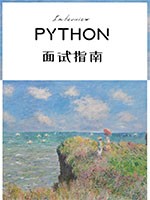26|快速提取图片中的色块,模仿一张大师的照片
在数字艺术与设计领域,模仿并创新经典艺术作品是一项既富有挑战性又极具创意的活动。利用Python进行自动化办公,我们不仅能处理文档、数据,还能深入到图像处理的广阔天地,通过编程手段提取图片中的色块,进而模仿甚至重新诠释一张大师级照片的风格。本章将引导你如何通过Python及其强大的图像处理库,如Pillow(PIL的更新版)和OpenCV,来实现这一目标。
引言
在数字化时代,图像处理技术飞速发展,使得普通用户也能轻松实现对图像的高级编辑和创意改造。大师级的照片,往往以其独特的色彩搭配、构图和光影效果著称。通过提取这些照片中的关键色块,我们不仅能够学习大师的色彩运用技巧,还能在此基础上进行个人化的创作,创造出既保留原作精髓又融入个人风格的新作品。
准备工作
在开始之前,请确保你的Python环境中已安装了以下库:
- Pillow(PIL Fork):用于基本的图像处理。
- OpenCV:提供更为强大的图像处理和计算机视觉功能。
- NumPy:用于高效的数值计算,是图像处理中不可或缺的工具。
如果尚未安装,可以通过pip命令安装:
pip install pillow opencv-python numpy
步骤一:读取图片
首先,我们需要读取想要模仿的大师照片。这里假设你已经有了一张图片文件,比如命名为masterpiece.jpg。
from PIL import Imageimport cv2# 使用Pillow读取图片image_pil = Image.open('masterpiece.jpg')# 转换为OpenCV格式(BGR)image_cv = cv2.cvtColor(numpy.array(image_pil), cv2.COLOR_RGB2BGR)
注意:由于OpenCV默认使用BGR色彩空间,而Pillow使用RGB,因此在转换时需要调整色彩空间。
步骤二:图像预处理
在提取色块之前,对图像进行适当的预处理可以帮助我们更准确地识别色彩区域。这可能包括调整亮度、对比度、应用滤镜等。
# 调整图像亮度和对比度def adjust_brightness_contrast(image, alpha=1.0, beta=0):new_image = cv2.convertScaleAbs(image, alpha=alpha, beta=beta)return new_image# 示例:增加亮度brighter_image = adjust_brightness_contrast(image_cv, alpha=1.2)# 显示结果cv2.imshow('Adjusted Image', brighter_image)cv2.waitKey(0)cv2.destroyAllWindows()
步骤三:色块提取
色块提取的关键在于将图像分割成不同的颜色区域。这可以通过多种方法实现,如K-means聚类、颜色量化等。
使用K-means聚类提取色块:
from sklearn.cluster import KMeansimport numpy as np# 将图像数据转换为二维数组data = brighter_image.reshape((-1, 3))# 应用K-means算法k = 5 # 假设我们想提取5个主要色块kmeans = KMeans(n_clusters=k, random_state=0).fit(data)labels = kmeans.labels_# 将聚类结果映射回原图像palette = kmeans.cluster_centers_.astype("uint8")[np.argsort(kmeans.cluster_centers_[:, 0])]segmented_image = palette[labels].reshape(brighter_image.shape[:2] + (3,))# 显示结果cv2.imshow('Segmented Image', segmented_image)cv2.waitKey(0)cv2.destroyAllWindows()
步骤四:重构图像
在提取出色块后,我们可以根据这些色块重新构建一张新的图像,模仿大师照片的风格。这涉及到选择哪些色块用于构建新图像,以及如何分配这些色块。
# 假设我们有一个简单的重构策略:随机分配色块def reconstruct_image(segmented_image, palette, new_size=(800, 600)):# 创建一个新图像new_img = np.zeros((new_size[0], new_size[1], 3), dtype=np.uint8)# 随机填充色块for i in range(new_size[0] // 10):for j in range(new_size[1] // 10):random_color = np.random.choice(palette, 1)[0]new_img[i*10:(i+1)*10, j*10:(j+1)*10] = random_color# 显示结果cv2.imshow('Reconstructed Image', new_img)cv2.waitKey(0)cv2.destroyAllWindows()# 调用重构函数reconstruct_image(segmented_image, palette)
注意:这里的重构策略非常基础,仅用于示例。在实际应用中,你可能需要更复杂的策略来确保新图像的视觉效果符合预期。
步骤五:优化与调整
重构后的图像可能需要进行进一步的优化和调整,以更好地模仿大师照片的风格。这可能包括调整色块分布、增强对比度、应用滤镜等。
结论
通过本章的学习,我们掌握了使用Python和图像处理库快速提取图片中色块,并模仿一张大师照片的基本方法。虽然这里的示例较为简单,但它为我们打开了一扇通往更高层次图像处理和艺术创作的大门。随着你对这些工具的深入学习和实践,你将能够创造出更加复杂、更具创意的作品。
图像处理与自动化办公的结合,不仅提高了工作效率,还赋予了我们前所未有的创作自由。希望本章的内容能够激发你对图像处理的兴趣,并鼓励你在实践中不断探索和创新。